Làm cách nào để sắp xếp lại ảnh trong Album trên điện thoại Android?
Sắp xếp ảnh trên điện thoại Android của bạn là một cách tuyệt vời để giữ chúng theo thứ tự và điện thoại Android cho phép bạn sắp xếp lại ảnh bằng các tính năng tích hợp đơn giản. Bạn có thể làm theo các bước đơn giản dưới đây để sắp xếp lại ảnh trong album:
Bước 1: Mở ứng dụng Thư viện
Khởi chạy ứng dụng thư viện trên điện thoại của bạn, tên của ứng dụng có thể khác nhau tùy thuộc vào thiết bị bạn đang sử dụng:
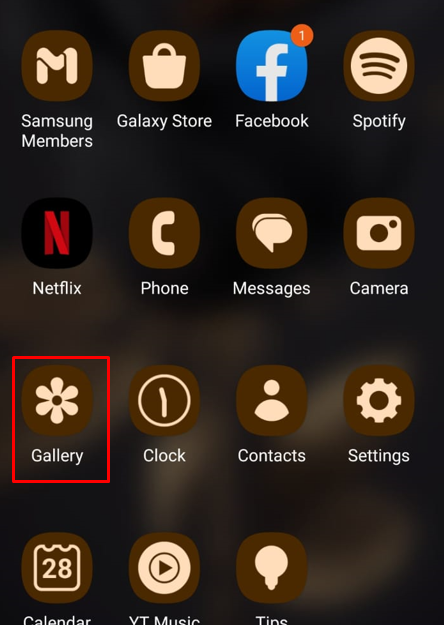
Bước 2: Mở Album trong Bộ sưu tập
Bước tiếp theo là tìm đến album trong bộ sưu tập, nơi chứa những bức ảnh mà bạn cần sắp xếp, chạm vào album để mở.
Bước 3: Mở chế độ Chỉnh sửa
Bấm vào dấu ba chấm biểu tượng để quản lý ảnh trong album và nhấp vào tùy chọn sắp xếp :
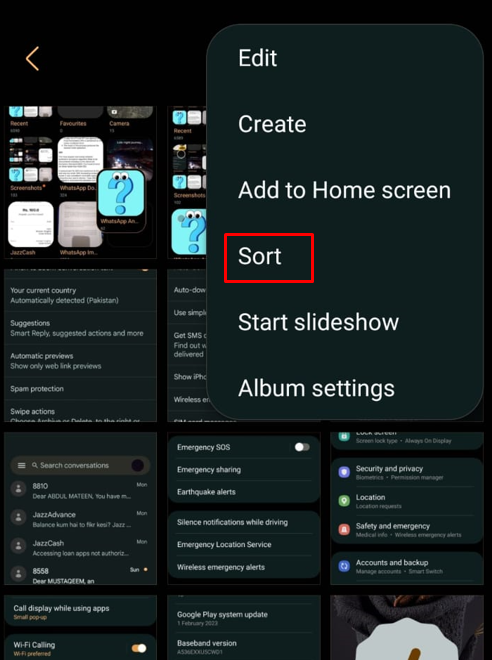
Bước 4: Sắp xếp lại ảnh trong Album
Lời nhắc sẽ xuất hiện trên màn hình của bạn với nhiều tùy chọn, cho phép bạn sắp xếp lại ảnh trong album, bạn có thể sắp xếp lại ảnh bằng một trong hai cách sau: ngày tạo, ngày sửa đổi hoặc theo thứ tự bảng chữ cái:
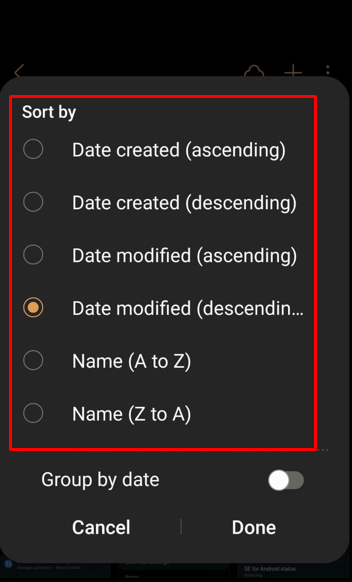
Bước 5: Lưu thay đổi
Khi bạn đã chọn tùy chọn, hãy tìm một Tùy chọn Lưu hoặc Xong, và nhấn vào đó để lưu các thay đổi bạn đã thực hiện đối với album:
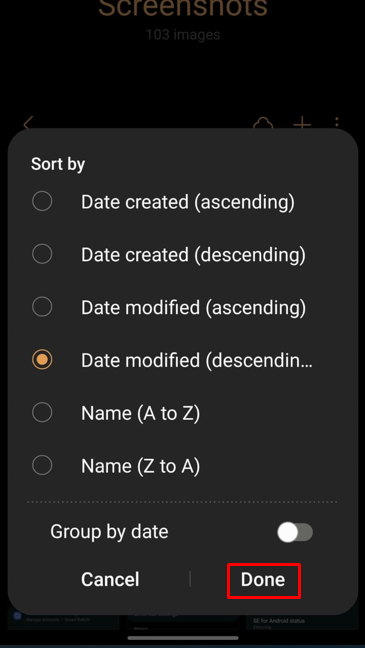
Phần kết luận
Sắp xếp album ảnh của bạn trên điện thoại Android là một cách tuyệt vời để làm cho bộ sưu tập ảnh của bạn trở nên cá nhân hơn và dễ điều hướng hơn: bằng cách sắp xếp lại ảnh trong mỗi album, bạn có thể sắp xếp chúng theo thứ tự chính xác mà bạn muốn. Hướng dẫn này đã cung cấp hướng dẫn đơn giản về cách bạn có thể sắp xếp lại ảnh theo nhu cầu mong muốn của mình và có toàn quyền kiểm soát cách sắp xếp chúng.